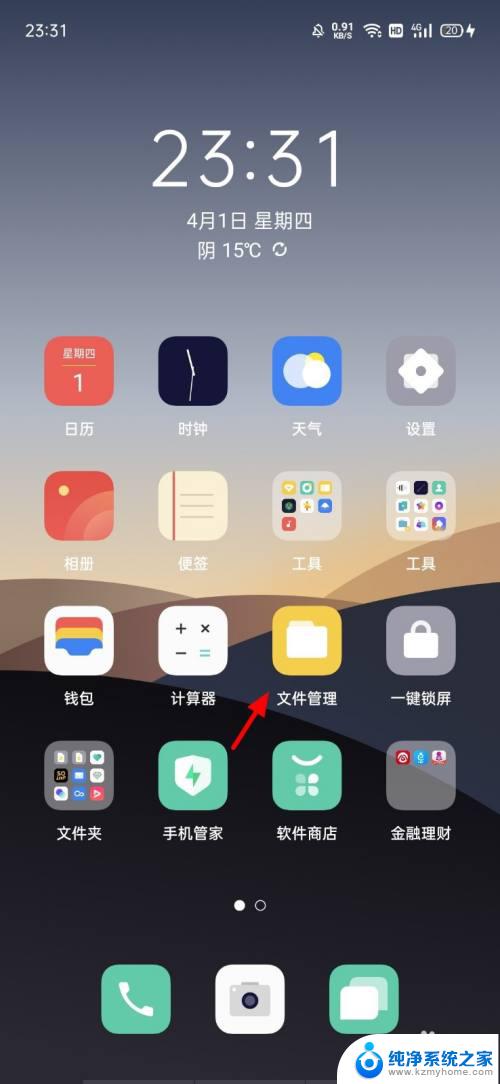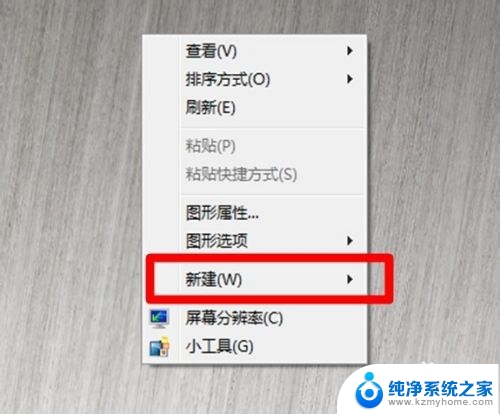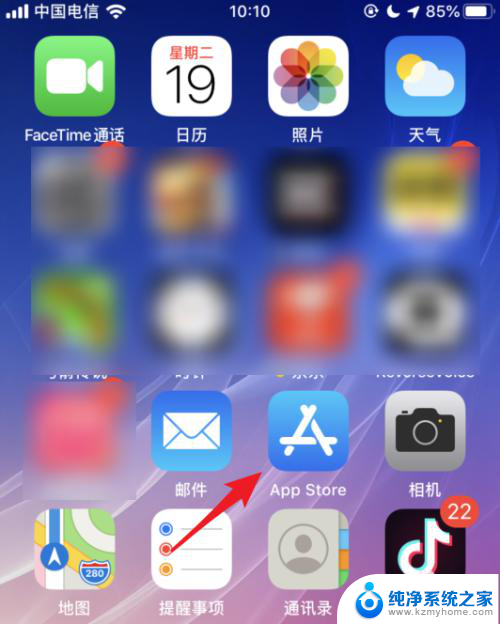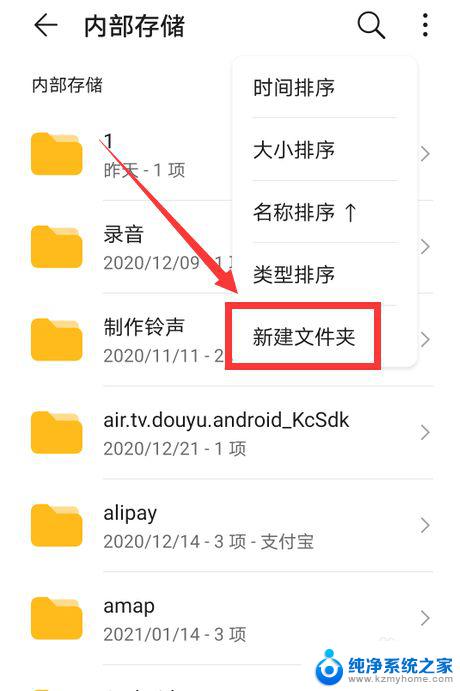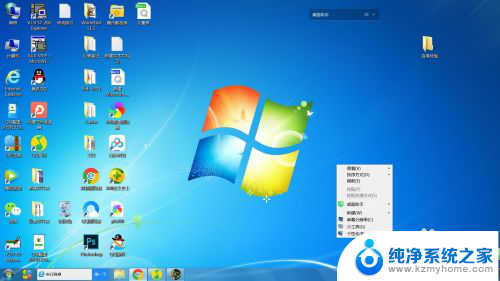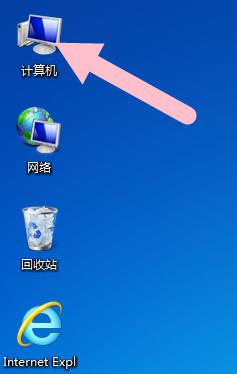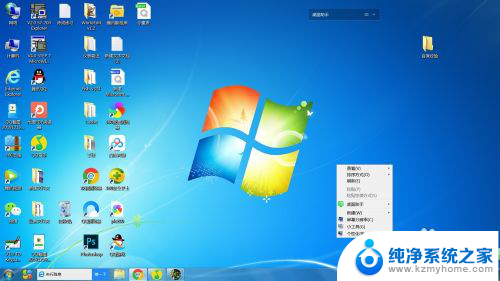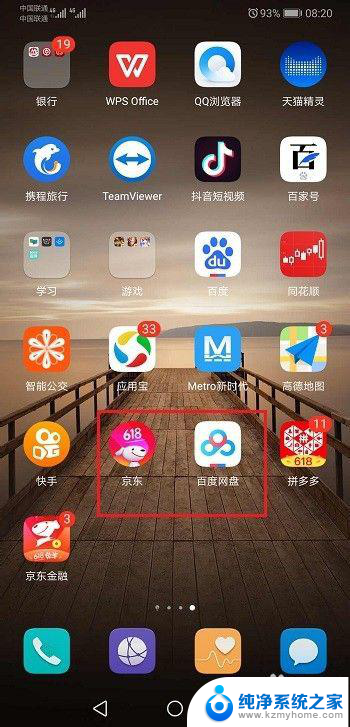苹果电脑建立文件夹 苹果笔记本如何在桌面新建文件夹
更新时间:2024-04-12 14:41:09作者:xiaoliu
苹果电脑用户都知道,在苹果笔记本上新建文件夹是非常简单的,只需在桌面上点击鼠标右键,选择新建文件夹即可快速建立一个全新的文件夹。这个操作不仅方便快捷,而且可以帮助用户更好地管理和整理桌面上的文件和资料。苹果电脑的设计理念始终是简洁易用,让用户可以更加高效地使用电脑。
具体方法:
1点击“访达”。 2点击应用程序,接着单击鼠标右键选择“新建文件夹”。
2点击应用程序,接着单击鼠标右键选择“新建文件夹”。 3点击左上方的“文件”选项,在下拉列表中选择“新建文件夹”。
3点击左上方的“文件”选项,在下拉列表中选择“新建文件夹”。 4进入全屏模式,使用快捷键“Shift+Command+N”即可新建文件夹。
4进入全屏模式,使用快捷键“Shift+Command+N”即可新建文件夹。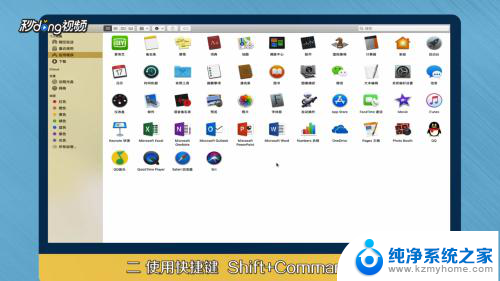 5点击“远程光盘”,然后关闭窗口。在桌面单击鼠标右键,选择“新建文件夹”即可。
5点击“远程光盘”,然后关闭窗口。在桌面单击鼠标右键,选择“新建文件夹”即可。 6总结如下。
6总结如下。
以上是关于如何在苹果电脑上创建文件夹的全部内容,如果您遇到类似情况,可以按照以上方法解决。